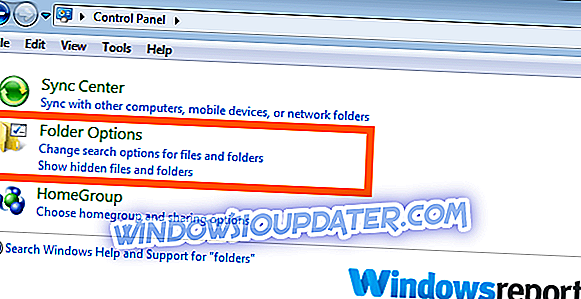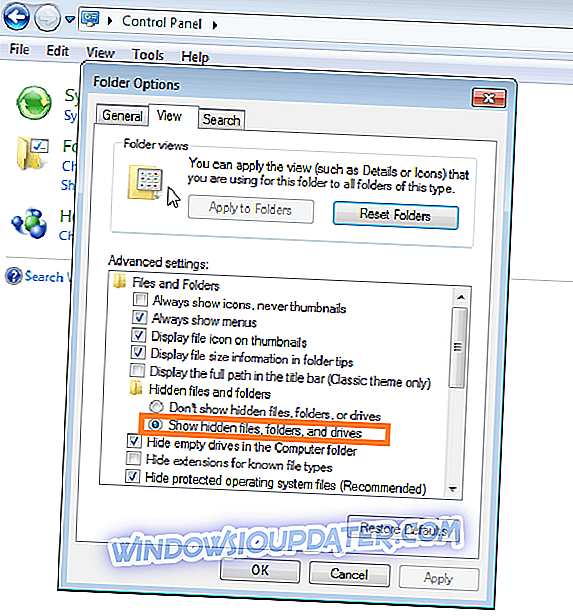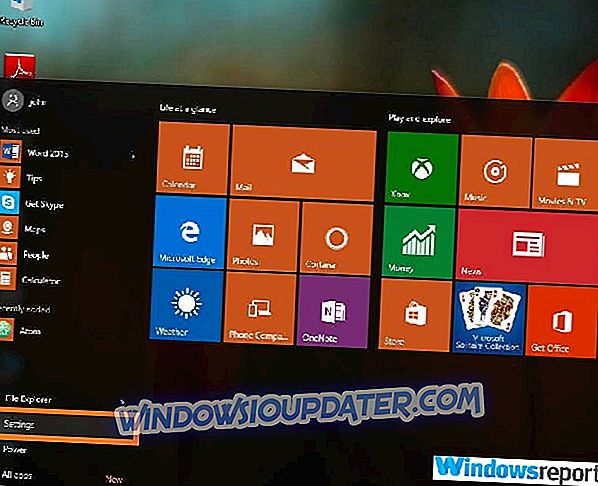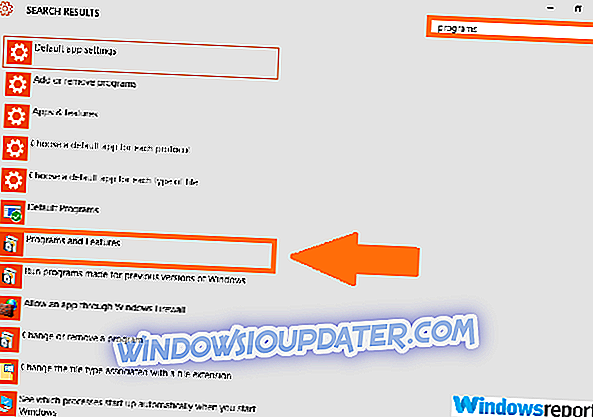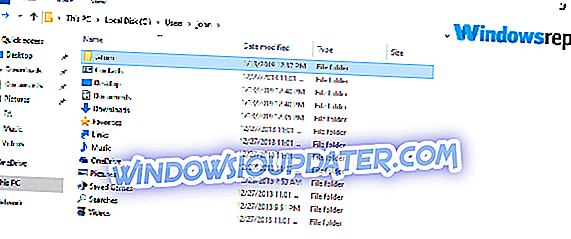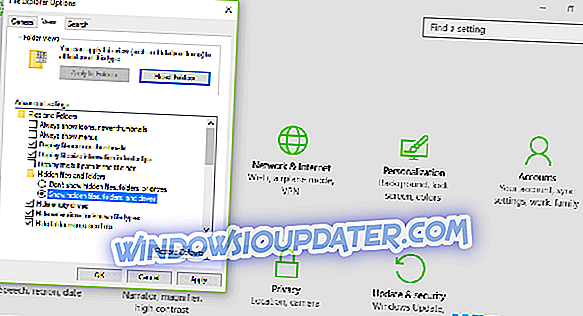GitHub에 의해 개발 된 Atom 은 교차 플랫폼 응용 프로그램 개발을위한 최고의 시각적 텍스트 편집기 중 하나로 간주됩니다.
Atom은 무료로 제공되는 것 외에도 특히 적응력이 뛰어나고 다른 많은 혜택을 누릴 수 있도록 사용자 정의하기가 쉽습니다. 그러나 Atom을 골라야 할 뼈가 하나 있다면 Windows에서의 제거 과정이 어렵습니다.
제어판 / 설정에서 프로그램 제거 / 제거 옵션을 선택하면 Atom 설치 제거 옵션이 다른 설치 제거 프로그램과 달리 작동하지 않고 일부 프로그램 폴더를 그대로 남겨두기 때문입니다.
이는 응용 프로그램이 부분적으로 만 제거됨을 의미합니다. 그런데 Atom을 버리려면 폴더를 완전히 제거해야합니다.
이제, 이 기사에서는 해당 폴더를 포함하여 Windows에서 Atom을 성공적으로 설치 제거하는 방법을 설명합니다. 따라서 더 이상 고민하지 않고 Atom Windows를 제거하는 방법을 살펴 보겠습니다.
Atom Windows를 제거하는 단계
Windows 7
첫 번째 단계는 제어판에서 Atom을 제거하는 것입니다.
단계 :
- 시작 버튼을 클릭하십시오.
- 제어판을 선택하십시오.

3. 프로그램 탭을 찾아 프로그램 제거를 클릭하십시오.
4. Atom을 선택한 다음 제거하십시오.

Atom이 자동으로 PC에서 제거됩니다.
- 또한 읽으십시오 : Skype의 순간 코드 편집자는 당신의 일 후보자의 코딩 기술을 시험하게합니다
두 번째 단계에서는 모든 Atom 관련 폴더를 삭제하여 App의 구성이 남아 있지 않도록합니다.
다음은 관련 폴더입니다.
- C : UsersUserName.atom
- C : UsersUserNameAppDataLocalatom
- C : UsersUserNameAppDataRoamingAtom
단계 :
- C : UsersUserName 경로로 이동합니다.
- 폴더 .atom을 찾습니다.
- 마우스 오른쪽 버튼을 클릭하고 삭제를 누릅니다.

- 이제 위치 C : UsersUserNameAppDataLocal로 이동하십시오.
- 다시 폴더 아톰을 확인한 다음 삭제를 누릅니다.

6. 이전 단계를 사용하여 C : UsersUserNameAppDataRoaming으로 이동하십시오.
7. 거기에 일단 원자 폴더를 찾아 지우십시오.
경우에 따라 Windows 7에서는 Appdata 폴더를 사용할 수 없으므로 먼저 숨기기 해제해야합니다.
방법은 다음과 같습니다.
- 시작 버튼을 클릭하십시오.
- 제어판을 누릅니다.
- 검색 버튼에 "폴더"를 입력 한 다음 폴더 옵션을 클릭하십시오.
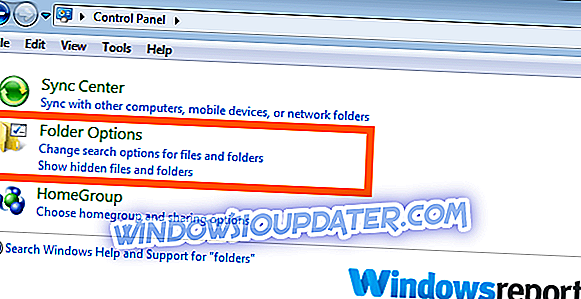
- 폴더 옵션에서 숨김 파일 및 폴더 표시를 클릭하십시오.
- 그런 다음 확인을 누릅니다.
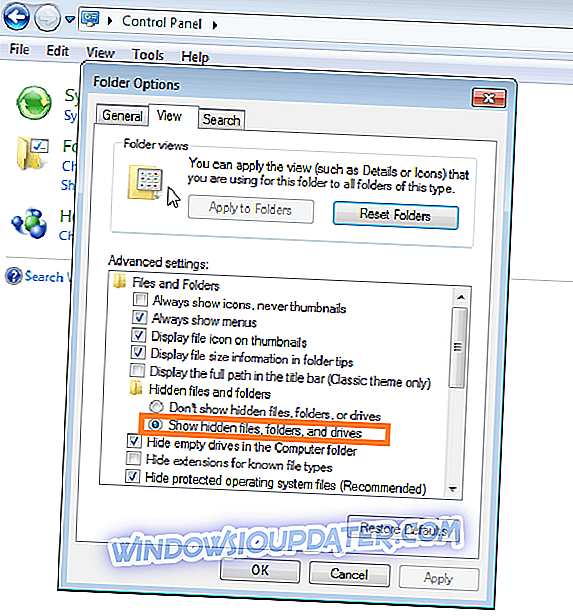
Windows 8 / 8.1에서
- PC의 시작 단추를 마우스 오른쪽 단추로 클릭하여 제어판으로 이동하십시오. (Windows 8.1에서는 Windows 키와 X를 동시에 누른 다음 메뉴에서 "프로그램 및 기능"을 누릅니다)
- 프로그램에서 프로그램 제거 (제어판에서)를 선택하십시오.
- 컴퓨터에 설치된 모든 응용 프로그램 목록이 나타납니다. 원자를 클릭 한 다음 제거를 누릅니다.
아래에 설명 된대로 .atom 폴더를 삭제해야합니다.
- Windows '8 시작 화면에서 "C :"를 입력하여 로컬 디스크를 검색하십시오. 검색 결과에는 C :
- 드라이브 링크를 클릭하여 엽니 다.
- 사용자 폴더로 이동 한 다음 사용자 계정으로 이동하십시오.
- .atom 폴더를 찾아 삭제하십시오.
- 앞에서 보았 듯이 C : UsersUserNameAppDataRoaming으로 가서 atom 폴더를 찾아서 지워야합니다.
- 또한 읽기 : 코드 작성기 응용 프로그램 : Windows 10 / 8.1에서 프로그래머 용 도구가 있어야 함
Windows 8 / 8.1에서 AppData 폴더 숨기기를 해제하는 방법 :
- 위에 강조 표시된 단계를 사용하여 제어판을 찾으십시오.
- 제공된 검색 창에 "folder"를 입력하고 결과에서 "숨김 파일 및 폴더 표시"를 클릭하십시오.
- 현재 창의 맨 위에있는보기 옵션을 클릭하십시오.
- 고급 설정에서 "숨김 파일 및 폴더"를 찾으십시오.
- 확인을 클릭하십시오.
Windows 10에서
- 시작 버튼을 클릭하십시오.
- 설정을 클릭하십시오.
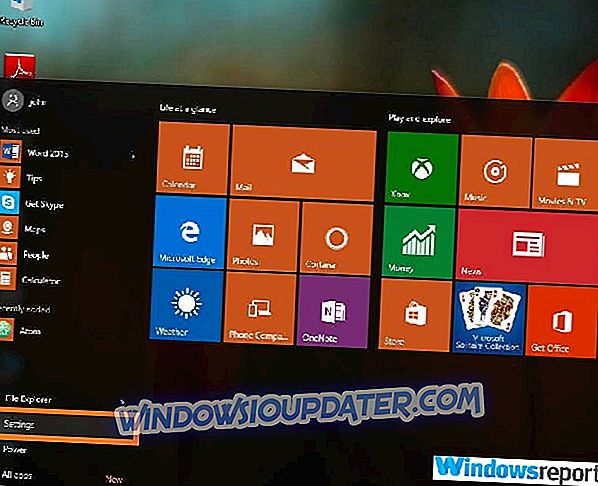
- 검색 상자에 "프로그램"을 입력하십시오.
- "프로그램 및 기능"을 선택하십시오.
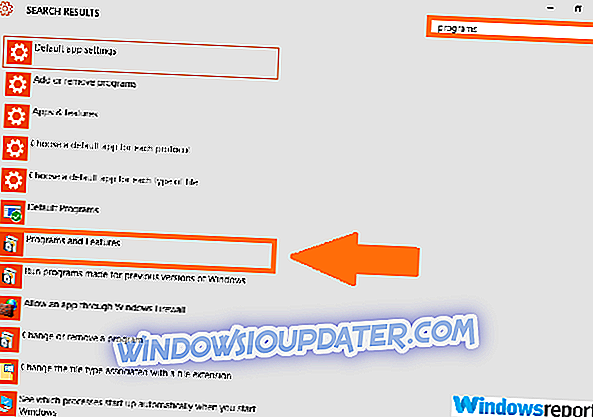
- 표시된 Apps 및 기능 목록에서 Atom을 선택합니다.
- 원자를 클릭 한 다음 제거를 누릅니다.
기본 설치를 중단해야합니다.
마지막으로 .atom 폴더를 삭제하여 설치 파일을 제거하십시오.
단계 :
- 작업 표시 줄의 파일 탐색기 아이콘을 클릭하십시오.
- 메뉴의 왼쪽에있는이 PC를 선택하십시오.
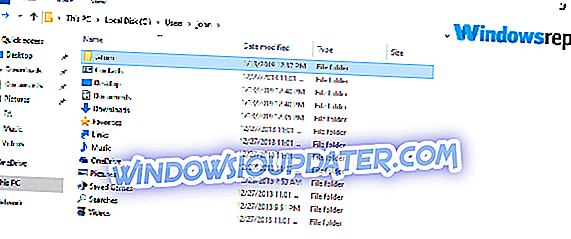
- 사용자 폴더와 사용자 계정으로 이동하십시오.
- .atom 폴더를 삭제하십시오.
- 앞에서 보았 듯이 C : UsersUserNameAppDataRoaming으로 가서 atom 폴더를 찾아서 지워야합니다.
Windows 10에서 AppData 폴더 를 숨김 해제하는 방법 :
- 시작을 클릭하십시오.
- 그럼 설정.
- "폴더"를 입력하고 결과를 관찰하십시오.
- "숨김 파일 및 폴더 표시"를 클릭하십시오.
- 다시 "숨김 파일, 폴더 및 드라이브 표시"를 클릭하십시오.
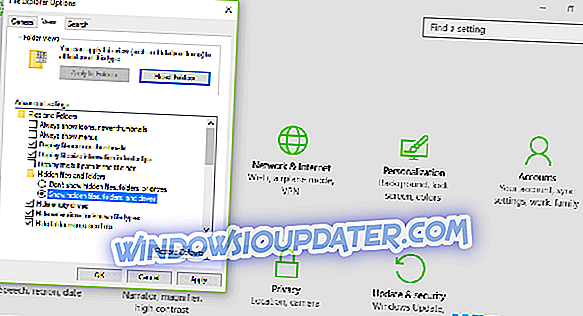
- 확인을 클릭하십시오.